Bitlocker - co to jest, skąd pobrać klucz? Lepiej zaszyfruj swoje dyski
Posiadacze systemu Windows nie muszą szukać dodatkowego oprogramowania szyfrującego, bowiem w ten system wbudowany jest mechanizm Bitlocker. Jak za jego pomocą zaszyfrować dyski i gdzie znajdziemy klucze szyfrujące?

Co to jest Bitlocker? Bitlocker to mechanizm wbudowany w Windows, za pomocą którego możemy szyfrować dyski. W przypadku Windows 11 Home dostajemy tylko opcję prostego szyfrowania nośników, a dostęp do pełni możliwości dostajemy dopiero w Windows 11 Pro.
Po co w ogóle szyfrować dyski? By chronić swoje cenne dane przed nieautoryzowanym dostępem. Na naszych dyskach może być wszystko - dane logowania do banków, PIT w formacie PDF, czy po prostu prywatne zdjęcia. Szyfrować dyski wypada zwłaszcza w przypadku laptopów, gdzie ryzyko zgubienia bądź kradzieży sprzętu jest znacznie większe.
Bitlocker do działania wymaga włączenia sprzętowego modułu szyfrującego TPM (Trusted Platform Module). Gdzie sprawdzić czy TPM jest włączony? Wystarczy zajrzeć do menu Zabezpieczenia urządzenia w systemie Windows.
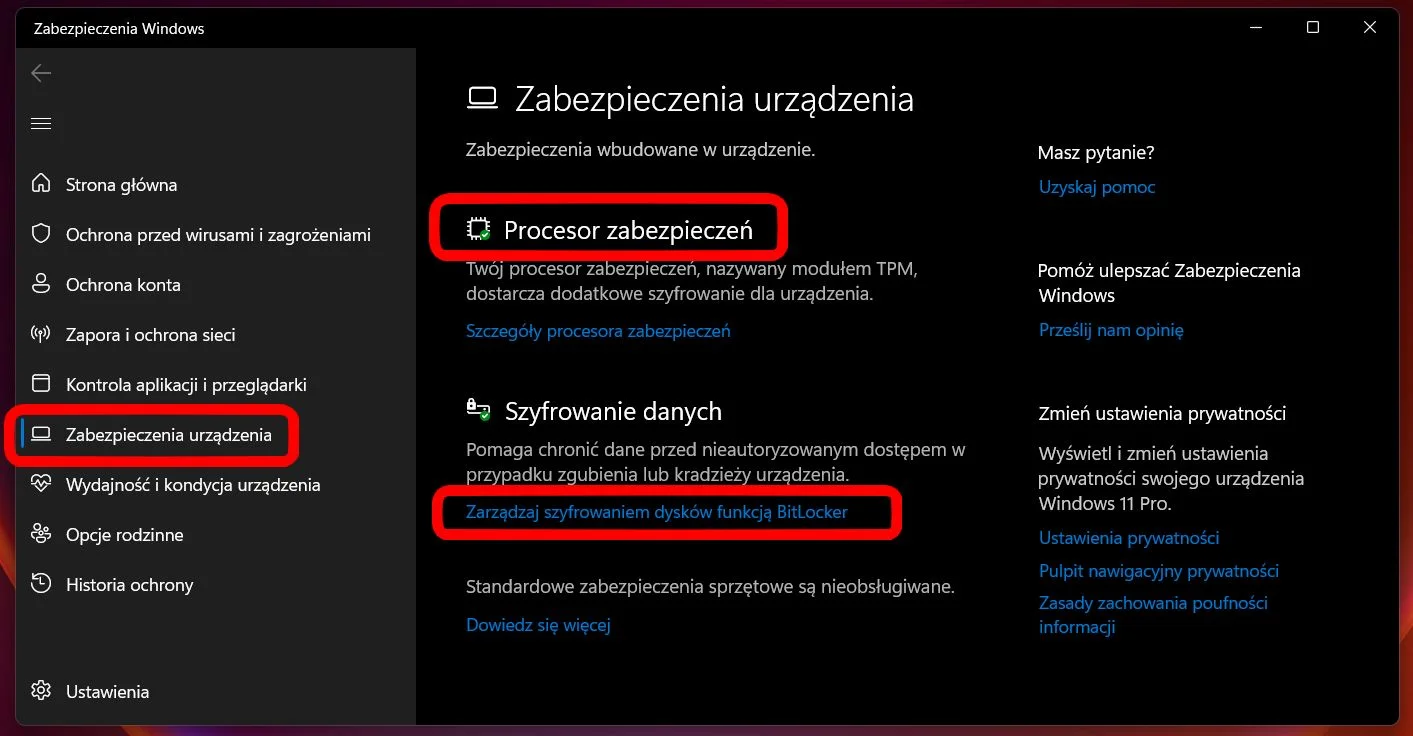
W przypadku w miarę nowoczesnych komputerów prawie zawsze jest wbudowany w procesor. Jeśli chodzi o laptopy zwykle jest on domyślnie włączony. Co w przypadku komputerów stacjonarnych? Jeśli Windows informuje nas, że TPM nie działa, należy go włączyć w UEFI BIOS.
Jak włączyć moduł szyfrujący TPM w komputerze?
Aby wejść do UEFI BIOS w większości przypadków należy przytrzymać klawisz Del podczas uruchamiania komputera. Poniższe wideo przedstawia włączenie modułu TPM zarówno na płycie AMD, jak i Intela.
W przypadkach starszych komputerów może się zdarzyć, że TPM działa, ale... nie spełnia minimalnych wymagań Windows 11. W takim wypadku można zainwestować w dodatkowy moduł TPM, albo po prostu wymienić komputer na nowszy.
Jak włączyć Bitlocker i gdzie znaleźć klucze szyfrujące?
Jeśli Windows informuje nas, że TPM działa poprawnie, możemy przejść do opcji Szyfrowanie danych oraz kliknąć na Zarządzaj szyfrowaniem dysków funkcji Bitlocker.
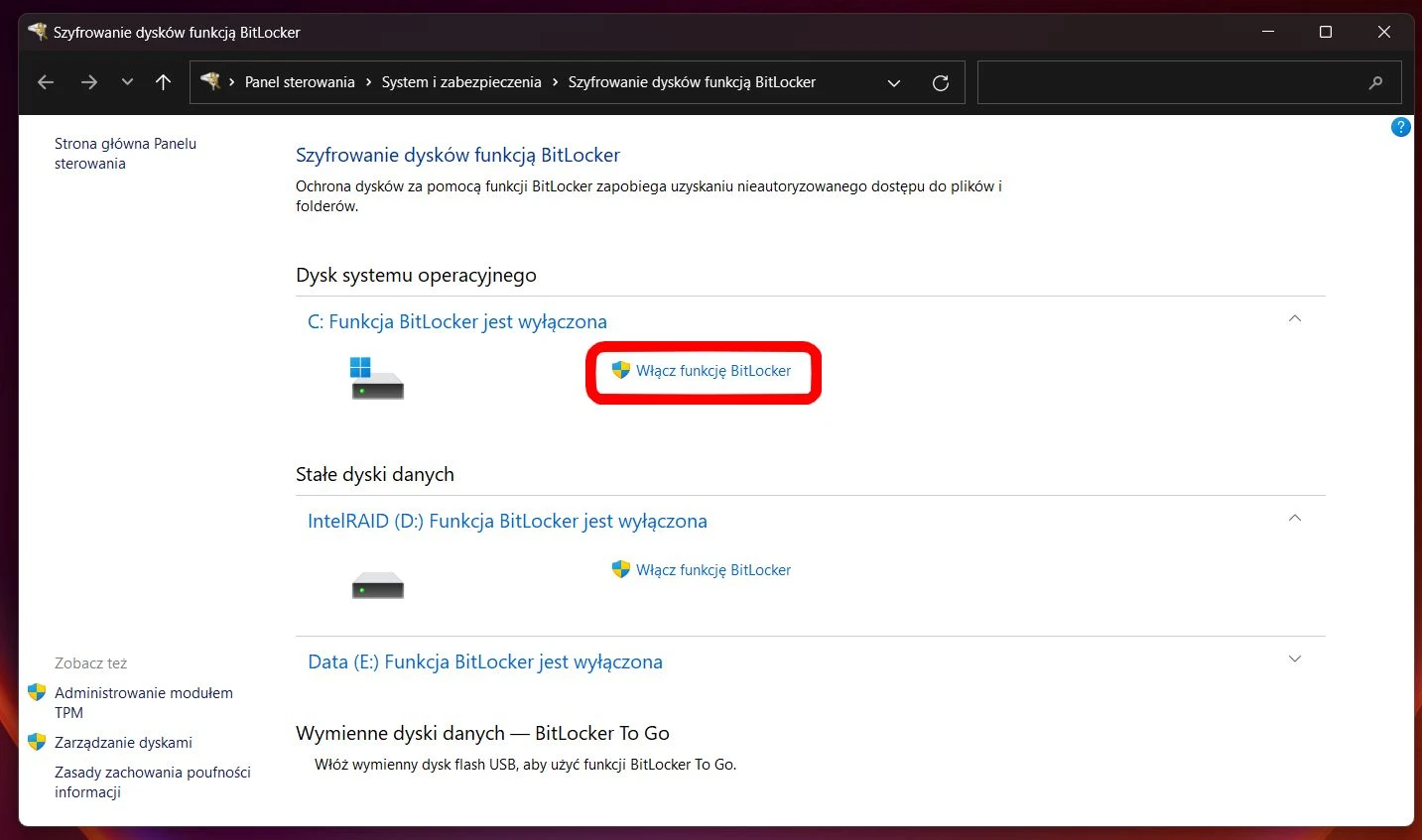
Następnie wybieramy dysk (lub matrycę), którą chcemy zaszyfrować i klikamy opcję Włącz funkcję Bitlocker.
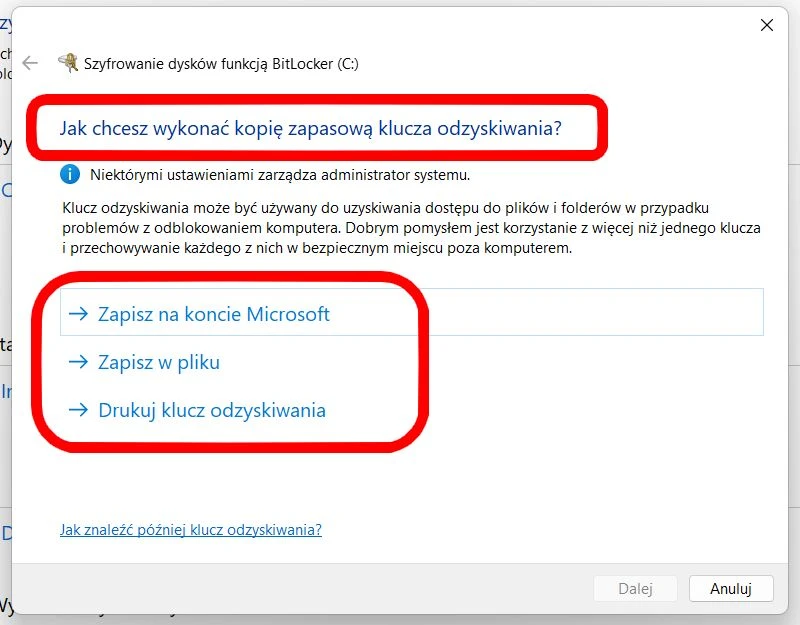
Tu przechodzimy do bardzo istotnej części, a mianowicie zapisania kopii kluczy szyfrujących. Jeśli coś pójdzie nie tak, tylko za ich pomocą będziesz mógł uzyskać dostęp do zaszyfrowanego dysku.
Można je wydrukować i schować w bezpiecznym miejscu, bądź też zapisać w pliku np. na bezpiecznym dysku przenośnym (pendrive). Najlepszą opcją jest zapis na koncie Microsoftu (pod warunkiem, że masz tam włączone logowanie dwuetapowe), bo kartka z wydrukiem, bądź pendrive mogą po prostu zniknąć. Jeśli zgubisz ten klucz i zapomnisz hasła logowania do Windows możesz mieć gruby problem z odzyskaniem zawartości nośników. W zapisywanym/drukowanym pliku znajdzie się zarówno identyfikator urządzenia, jak i klucz odzyskiwania. Po tej czynności możesz kliknąć opcję Dalej.
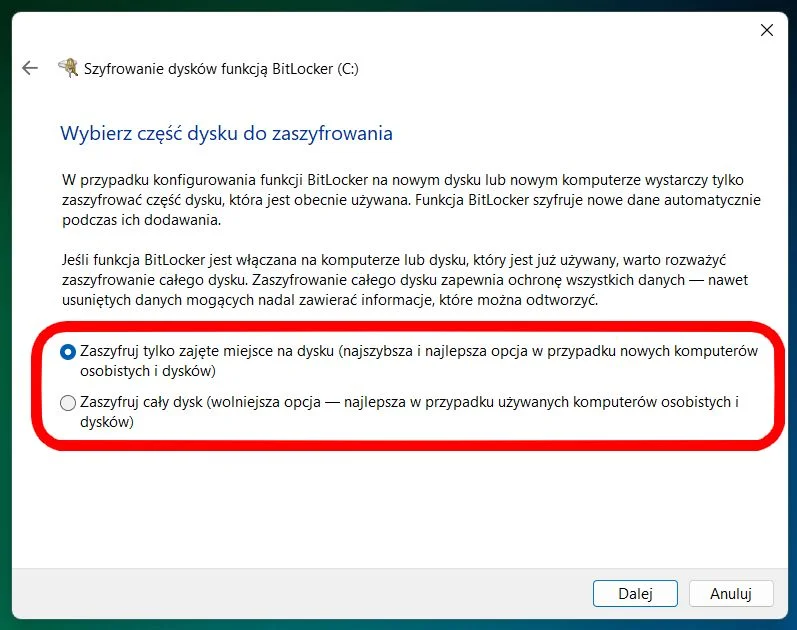
Ostatnim krokiem jest wybór metody szyfrowania - szybszej i prostszej, lub wolniejszej i lepszej. Zalecamy tę drugą, ale pierwsza jest lepsza niż... żadna. Po wyborze tej opcji rozpocznie się szyfrowanie. Będzie ono działało w tle, będziesz mógł sprawdzić jej stan zaawansowania oraz możesz w tym czasie normalnie pracować.
Skąd pobrać klucz Bitlocker?
Jeśli zgubiłeś pendrive z zapisanym kluczem (bądź kartkę z wydrukiem klucza), pozostaje ci tylko odzyskanie go przez konto Microsoft. Dlatego warto pamiętać o opcji jego zapisu za pomocą tej metody.
Czytaj też:
- Jak zresetować komputer do stanu początkowego? Oto prosty sposób na odświeżenie systemu
- Mówią, że funkcje bezpieczeństwa Windows 11 spowalniają komputer. Sprawdziłem to
- Walcz o swoją prywatność w sieci. Incogni znajdzie i usunie twoje osobiste dane z internetu
- VPN - co to jest, jak działa takie połączenie, co daje ta usługa?
Szyfrowanie danych to tylko ułamek układanki cyfrowego bezpieczeństwa twojego komputera. Jeśli jesteś użytkownikiem Windows włącz również opcję Bezpiecznych Rozruch (Secure Boot) w UEFI BIOS, a także Izolacja Rdzenia w zabezpieczeniach systemu Windows. Jeśli równocześnie korzystasz z logowania dwuetapowego do różnych internetowych kont (np. za pomocą aplikacji do generowania kodów Google Authenticator, czy też fizycznego klucza MFA jak Yubico) oraz dodatkowo chronisz ruch sieciowy za pomocą VPN - to dopiero wtedy możesz powiedzieć, że twój komputer spełnia podstawowe zasady bezpieczeństwa.
Uwaga - aktualizacja UEFI BIOS płyty głównej powoduje wyczyszczenie kluczy szyfrujących w module TPM. Jeśli zaszyfrowałeś dysk systemowy, po aktualizacji i uruchomieniu komputera będziesz musiał ponownie wpisywać cały klucz.







































